Ubuntu – популярный дистрибутив Linux, широко используемый в мире веб-хостинга и системного администрирования. Один из ключевых аспектов работы с Ubuntu сервером – настройка общего доступа, который позволяет подключаться к серверу удаленно и управлять им. В данной статье представлена пошаговая инструкция по настройке доступа к серверу Ubuntu.
Прежде чем начать настройку общего доступа, необходимо убедиться, что сервер Ubuntu установлен и настроен правильно. Убедитесь, что у вас есть доступ к серверу по локальной сети или через командную строку. Если сервер уже работает и вы можете подключиться к нему, можно переходить к следующему шагу.
Первым шагом в настройке общего доступа к серверу Ubuntu является установка программного обеспечения SSH (Secure Shell). SSH является стандартным протоколом для удаленного подключения к серверу и обеспечивает защищенное соединение. Для установки SSH выполните следующую команду в терминале:
sudo apt-get install openssh-server
После установки SSH можно приступать к настройке общего доступа. Вам потребуется знать IP-адрес или DNS-имя сервера, чтобы подключиться к нему удаленно. Обратите внимание, что если у вас динамический IP-адрес, то при каждом подключении адрес может меняться, и вам придется проверять его каждый раз перед подключением.
Для подключения к серверу Ubuntu по SSH, вам понадобится SSH-клиент. На Windows вы можете использовать программу PuTTY, а на macOS и Linux – встроенный терминал. Запустите SSH-клиент и введите IP-адрес или DNS-имя сервера, а затем нажмите кнопку "Подключиться". При первом подключении вам может быть предложено подтвердить подлинность сервера, используя ключ SSH.
Настройка общего доступа к серверу Ubuntu

Настройка общего доступа к серверу Ubuntu позволяет подключаться к серверу по сети и управлять им удаленно. В данной статье будут представлены пошаговые инструкции по настройке общего доступа, которые помогут вам получить полный контроль над вашим сервером.
Шаг 1: Установка SSH
Первым шагом необходимо установить SSH (Secure Shell) на ваш сервер Ubuntu. SSH является протоколом безопасной удаленной работы с сервером. Для установки выполните следующую команду:
sudo apt-get install openssh-serverШаг 2: Настройка файрвола
После установки SSH необходимо настроить файрволл для разрешения входящих соединений по протоколу SSH. Выполните следующую команду, чтобы разрешить доступ:
sudo ufw allow sshШаг 3: Настройка конфигурационного файла SSH
Для настройки общего доступа к серверу Ubuntu необходимо изменить некоторые параметры в конфигурационном файле SSH. Откройте файл /etc/ssh/sshd_config с помощью текстового редактора и выполните следующие изменения:
# Измените порт по умолчанию (если требуется)
Port 22 -> Port <номер порта> # Разрешите только определенные пользователи для подключения
AllowUsers <имя пользователя> # Отключите доступ по паролю и используйте только ключи SSH
PasswordAuthentication noШаг 4: Перезапуск службы SSH
После внесения изменений в конфигурационный файл SSH необходимо перезапустить службу SSH для применения изменений. Выполните следующую команду:
sudo service ssh restartПосле выполнения всех этих шагов, вы должны иметь полный доступ к вашему серверу Ubuntu по сети. Вы можете подключиться к серверу с помощью программы SSH, используя команду:
ssh <имя пользователя>@Обратите внимание, что вам потребуется знать имя пользователя и IP-адрес вашего сервера Ubuntu, чтобы выполнить подключение.
Подготовка перед настройкой
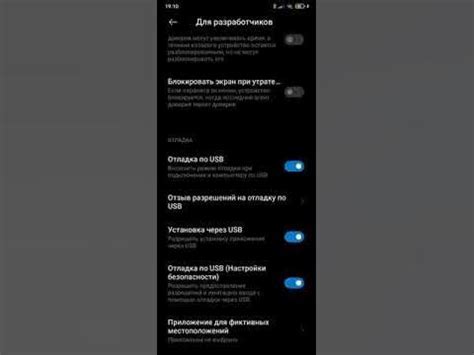
Перед тем, как начать процесс настройки общего доступа к серверу Ubuntu, убедитесь в следующем:
- У вас есть полные административные права на сервере.
- Вы имеете доступ к интернету для загрузки необходимого программного обеспечения.
- Ваш сервер установлен и работает под управлением операционной системы Ubuntu.
- У вас есть доступ к серверу по SSH (Secure Shell).
- Вы знакомы с основами командной строки Linux.
Если все вышеперечисленное выполняется, вы готовы приступить к настройке общего доступа к серверу Ubuntu.
Шаги настройки
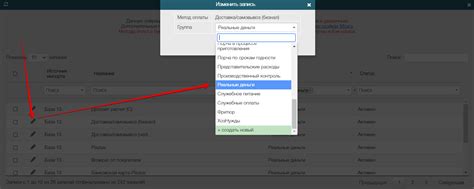
Для настройки общего доступа к серверу Ubuntu следуйте следующим шагам:
| Шаг 1: | Установите OpenSSH Server на сервере Ubuntu, выполнив следующую команду: sudo apt-get install openssh-server |
| Шаг 2: | Отредактируйте файл конфигурации SSH, расположенный по пути /etc/ssh/sshd_config, чтобы разрешить удаленный доступ. Откройте файл в текстовом редакторе с помощью команды sudo nano /etc/ssh/sshd_config. |
| Шаг 3: | Найдите строку #PermitRootLogin prohibit-password и измените ее на PermitRootLogin yes, чтобы разрешить вход под пользователем root. Сохраните изменения и закройте файл. |
| Шаг 4: | Перезапустите службу SSH, чтобы применить внесенные изменения, выполнив команду sudo service ssh restart. |
| Шаг 5: | Настройте брандмауэр для разрешения входящего трафика на SSH-порт (по умолчанию - 22). Выполните следующую команду, чтобы разрешить доступ на этот порт: sudo ufw allow 22. |
| Шаг 6: | Теперь, когда общий доступ настроен, вы можете подключиться к серверу с помощью программы SSH, используя его IP-адрес и учетные данные пользователя root. |
После завершения этих шагов вы сможете получить удаленный доступ к серверу Ubuntu через SSH.
Проверка доступа
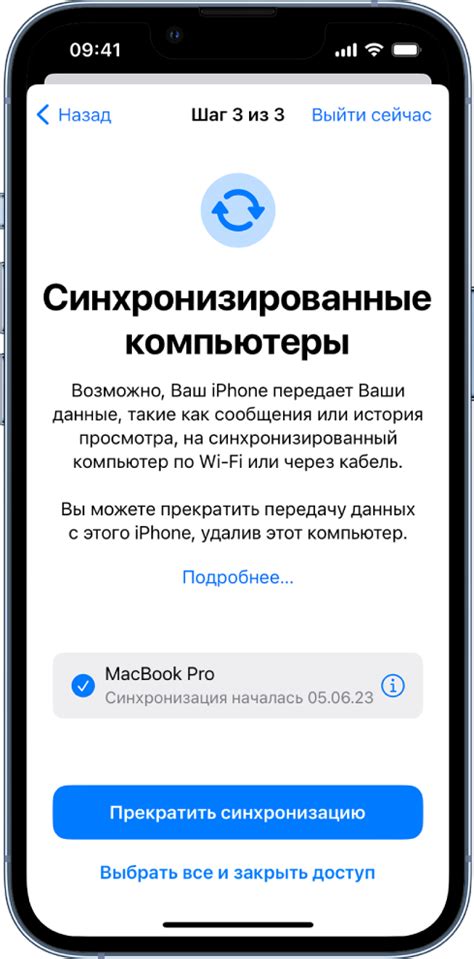
После всех настроек общего доступа к серверу Ubuntu требуется проверить, работает ли он корректно.
Для проверки доступа выполните следующие шаги:
- Откройте терминал на компьютере, с которого вы планируете получить доступ к серверу.
- Введите команду:
ssh username@ip_address
гдеusername- ваше имя пользователя на сервере, аip_address- IP-адрес сервера Ubuntu. - Нажмите Enter и введите пароль от вашего учетной записи на сервере.
- Если вы успешно вошли на сервер, то доступ настроен и готов к использованию.
Если вам отображается сообщение об ошибке, убедитесь, что вы правильно указали имя пользователя и IP-адрес сервера, а также что сервер настроен для SSH-доступа.